De nombreux utilisateurs préfèrent envoyer un e-mail à la plateforme Gmail. Il appartient à Google et fournit des services de messagerie électronique instantanée.. Actuellement, de nombreuses personnes ont besoin d'avoir un compte Gmail et de savoir comment le gérer, la créer est la première étape.
Il existe de nombreuses astuces qui peuvent être réalisées avec Gmail, de prévisualiser les e-mails entrants sans les ouvrir, consulter la liste des contacts enregistrés dans Gmail, ainsi que créer des listes de contacts pour envoyer des e-mails ensemble.
Avec tous ces détails et plus, Gmail a réussi à être la plate-forme leader parmi toutes les plates-formes de messagerie. D'où la grande importance d'avoir un compte et de savoir l'utiliser correctement, avoir une telle demande. Maintenant, cet article va montrer comment créer un groupe de contacts dans Gmail pour que l'utilisateur se sente plus à l'aise avec la plateforme.
Un groupe de messagerie, Quoi exactement?
Les groupes de messagerie Gmail sont un ensemble de comptes regroupés sur cette plateforme, auquel un utilisateur peut envoyer les mêmes informations en masse. Pourtant, et un Groupe de contacts Gmail Ils ont la même étiquette, lorsque le propriétaire envoie un e-mail, tout le monde recevra les informations envoyées, Le même message.
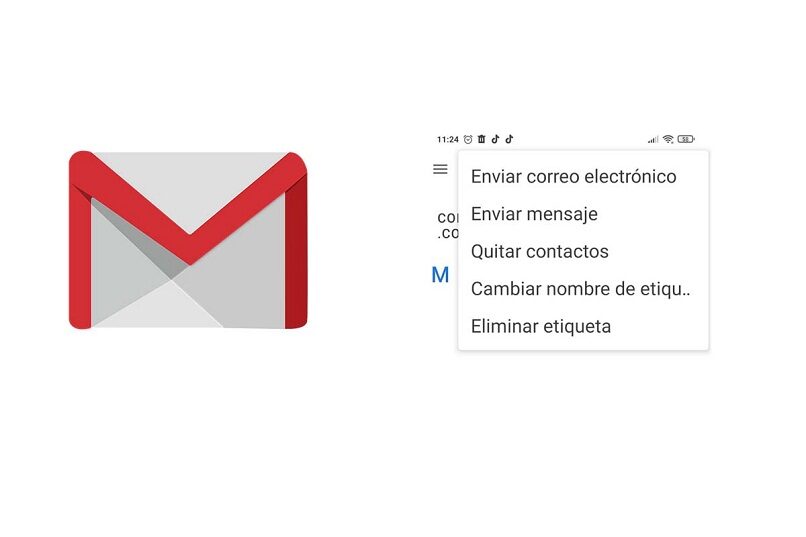
Ces groupes Gmail rendent l'application utile. Dans ce sens, l'utilisateur évite d'avoir à écrivez les noms des personnes un par un et envoyez-les immédiatement, e-mail en un clic à plusieurs destinataires. Ce fait rend tout plus facile. Gmail a reçu ces types de mises à jour qui améliorent la plate-forme au fil du temps.
La première chose est d'accéder à votre compte. Après cela, aller dans le coin supérieur droit, tu verras un petit icône de personne bleue. Lorsque vous le faites glisser, vous verrez qu'il s'agit de la section contacts.
Finalement, si vous cliquez sur l'option précédente, vous verrez les contacts que vous avez enregistrés dans votre compte Google, c'est-à-dire, ceux qui sont stocké sur votre mobile et dans Gmail.
Créer un groupe de contacts dans Gmail n'est pas compliqué du tout, il suffit de suivre attentivement une série d'étapes sans les sauter. De cette façon, il sera possible d'avoir ce groupe avec succès et l'utilisateur qui en a besoin pourra s'en servir.
Paso 1
Le plus important est se connecter au compte Gmail. Ensuite, l'utilisateur doit cliquez sur l'option de rédaction qui est en bas à gauche. Ce faisant, un onglet mail s'ouvrira indiquant que l'utilisateur peut désormais composer son message.
Paso 2
Il y a une section qui s'appelle “avec la fin de”, et dans cette section l'utilisateur pourra saisir toutes les adresses e-mail qu'il souhaite utiliser pour le groupe de contact. Ce faisant, vous devez mettre une virgule entre une adresse et l'autre.
Paso 3
Finalement, à la fin, vous pouvez écrire l'e-mail que vous souhaitez envoyer, et est livré à bouton de soumission pour que cela soit envoyé à tout le groupe.
Comment créer des groupes dans Gmail pour envoyer des e-mails en masse manuellement
Vous pouvez aussi opter pour les méthodes manuelles. Nous vous avons déjà montré comment envoyer les messages et ajouter des personnes à un e-mail, mais vous pouvez également enregistrer les paramètres de vos contacts, puis les réutiliser.
Je veux dire, tu peux sélectionnez les contacts et enregistrez-lesDans ce cas, nous vous recommandons de les stocker dans un document texte. En faisant cela, vous pourrez copier ces contacts et envoyer un e-mail de masse plus facilement à l'avenir.
Le processus est simple, une fois que vous avez sélectionné tous les contacts, allez à la section « Pour’ et appuyez sur Ctrl + UNE, suivi de Ctrl + C cela copiera tous les contacts. Il ne vous reste plus qu'à coller les contacts et les enregistrer puis accéder plus rapidement à ces paramètres spécifiques.
Étapes pour créer des groupes de messagerie dans Gmail via des étiquettes
En utilisant des étiquettes de contact conçues dans Gmail, pourra créer des groupes de contacts aussi par la poste. Surtout, servira les groupes fréquents auxquels vous devez envoyer le courrier régulier. Quoi, par exemple, groupes de travail ou groupes scolaires.
Pour réaliser ces labels il est nécessaire que l'utilisateur se rende au Contacts Google situés sur le site Web. Une fois là-bas, vous pouvez sélectionner le nombre de contacts que vous souhaitez marquer. Suivi de cela, cliquez simplement là où il est écrit gérer les balises, qui se trouve en haut de l'écran. Ressemble à un adhésif de démoulage.
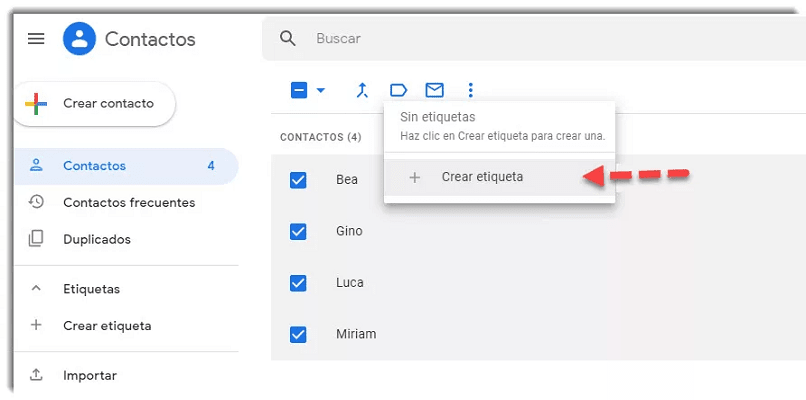
La prochaine chose que l'utilisateur doit faire est d'aller aux balises qu'il souhaite sélectionner et ajouter à ses contacts.. Cliquez sur la section qui dit Demander. Après toute cette procédure, l'utilisateur pourra ressaisir le compte Gmail. Là, vous verrez dans la section d'écriture, dans la rubrique “avec la fin de”et trouvez le nom du tag que vous avez créé plus tôt.
L'étiquette apparaîtra suggérée dans le message à composer. Il peut être sélectionné et l'utilisateur peut ensuite terminer d'écrire l'e-mail dont il aura besoin envoyer à votre groupe de contacts dans la messagerie Gmail. Avec cette série d'étapes simples à suivre, tout utilisateur peut facilement créer des groupes de contacts pour envoyer facilement des e-mails ensemble.
Impossible d'importer des contacts depuis les réseaux sociaux, mais vous pouvez le faire à partir d'autres appareils. Pour cela, il sera nécessaire de convertir les contacts téléphoniques en un fichier vCards.
Après avoir le fichier Vcard / CSV, il faudra accéder au Rubrique contacts Google, mais il est clair que vous devez vous être connecté avant. Une fois ici, clique sur le trois lignes horizontales en haut à gauche.
Maintenant, cliquez sur l'option 'Importer'’ puis dans 'Sélectionner un fichier'. Trouvez le fichier contenant les contacts et importez-le dans votre compte Gmail.
Les contacts Google sont une merveille que peu apprécient. En premier lieu, dans un seul espace, vous pouvez synchroniser les contacts de tous vos appareils (ordinateur, mobile, tablette, etc.) C'est l'un des premiers principes pratiques à garder à l'esprit lors de l'utilisation de Gmail..
D'un autre côté, fonctions d'étiquetage et d'importation et d'exportation Contacts que nous vous montrons a une grande utilité pour gagner du temps. En même temps, rappelez-vous que vous pouvez gérer les contacts de votre compte depuis n'importe quel appareil. La vérité est qu'il vous suffit d'apprendre à utiliser les fonctions de base des contacts Google et vous verrez que vous pouvez gagner du temps à chaque tâche.
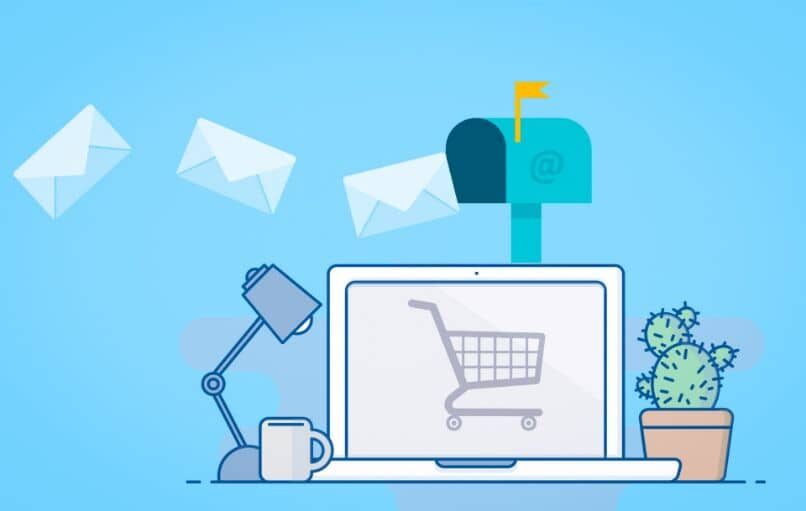
Avant de vous montrer les bases de l'importation de contacts, la vérité est que les partager est tout aussi facile. De nouveau, la première chose est entrer dans la section contacts GmailUne fois là-bas, cliquez sur 'Paramètres’ que vous trouverez ci-dessus et à gauche.
Vous verrez l'option 'Exporter’ quand j'appuie dessus, vous pouvez choisir si vous souhaitez enregistrer tous les contacts ou seulement certains. Après avoir sélectionné les contacts, vous devez choisir la méthode à exporter (selon l'appareil cible).
Finalement, cliquez sur 'Exporter’ et enregistrez le fichier. La dernière étape consiste à partager le fichier pour partager votre liste de contacts Gmail avec quelqu'un d'autre. Pour cela, vous pouvez partager le document via WhatsApp, Gmail. Etc.
Article similaire:
- La carte SD est vierge ou n'est pas prise en charge: solution efficace
- Ebay: Retours et remboursements – Comment faire étape par étape
- Comment mettre des filtres et des effets sur les histoires Instagram
- Inscription Telcel: Comment puis-je réinitialiser ou modifier mon mot de passe?
- Comment être un influenceur et gagner de l'argent sur YouTube en mettant en ligne des vidéos
- Comment supprimer une interdiction Omegle et combien de temps elle dure






